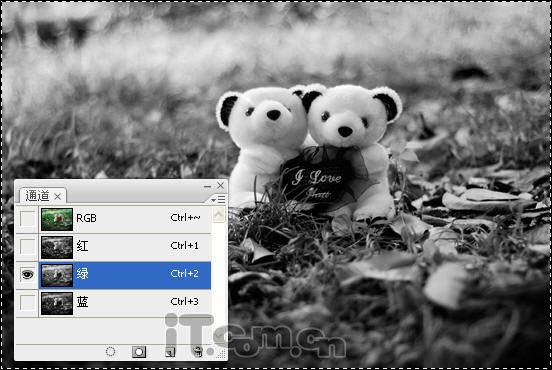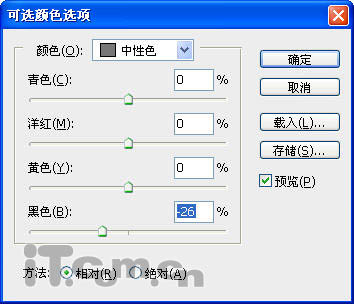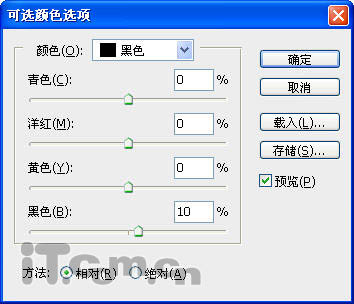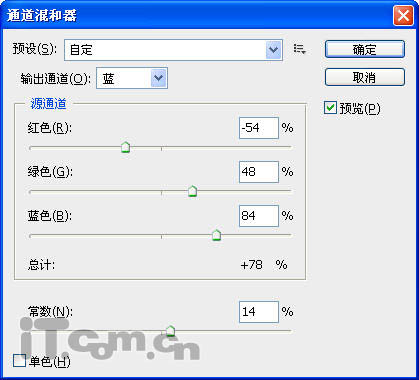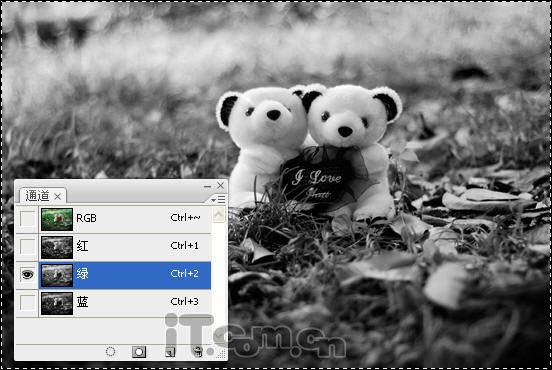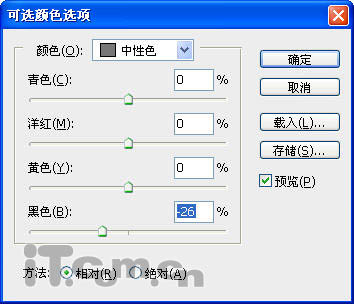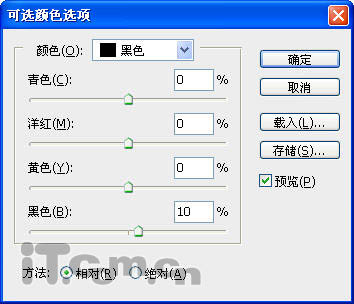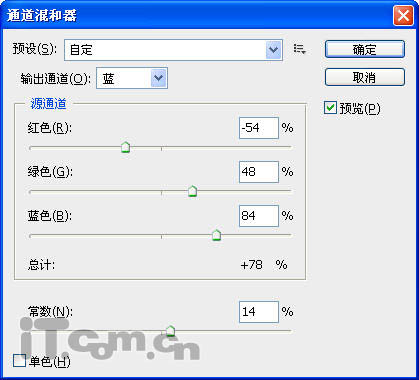今天图老师小编给大家展示的是Photoshop调出照片可爱的蓝黄色,精心挑选的内容希望大家多多支持、多多分享,喜欢就赶紧get哦!
看到素材图片,可能你会有点印象。不错,前几天刚好别的作者用这幅照片写了一篇教程,效果图的色调也比较接近。只是上次的色调淡一些。两者的效果也各有特色。喜好的朋友可以尝试一下。
前期教程可以点这里浏览:Photoshop打造浪漫的蓝黄色照片。 原图
最终效果
1、首先打开图片,进行进入通道面板,选择“绿”通道,执行“全部”和“拷贝”命令,然后选择RGB通道,返回图层面板,执行“粘贴”,然后设置混合模式为“滤色”,并调整“不透明度”。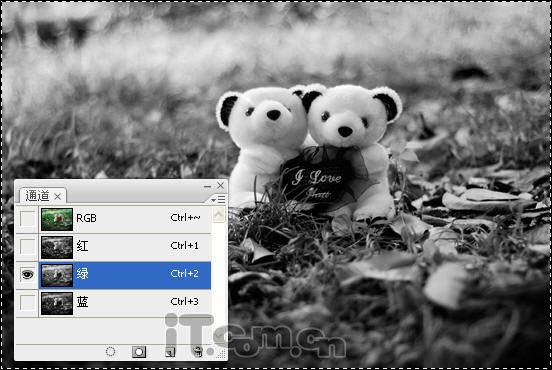
(本文来源于图老师网站,更多请访问http://m.tulaoshi.com/psxpcl/)
2、在图层面板中单击“创建新的填充或调整图层”按钮,选择“可选颜色”,设置如下图所示。
(本文来源于图老师网站,更多请访问http://m.tulaoshi.com/psxpcl/)



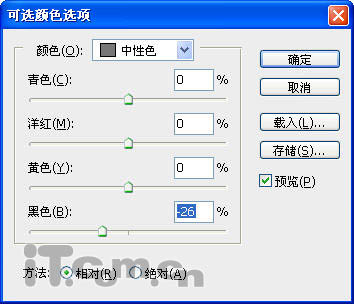
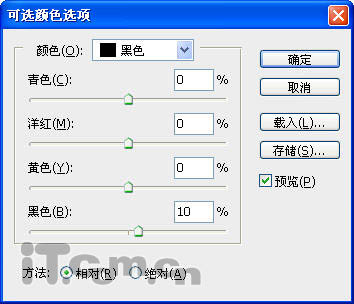

3、在图层面板中单击“创建新的填充或调整图层”按钮,选择“通道混合器”,设置如下图所示。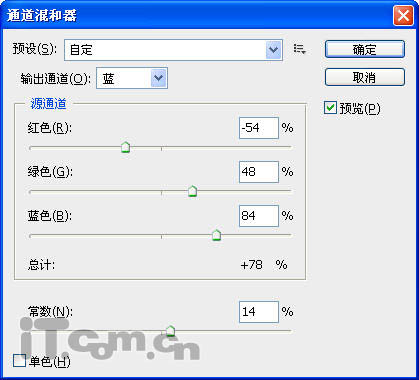

4、按下Ctrl+Shift+Alt+E快捷进行盖印,然后选择“滤镜—渲染—光照效果”命令,设置如下图所示。
6、设置图层2的混合模式变暗,完成最终效果。
最终效果: